วิธีลบข้อมูลที่บันทึกจากการเติมข้อมูลอัตโนมัติของ Firefox

ลบข้อมูลที่บันทึกจากการเติมข้อมูลอัตโนมัติของ Firefox โดยทำตามขั้นตอนง่าย ๆ และรวดเร็วสำหรับอุปกรณ์ Windows และ Android.

Chromebooks เป็นที่นิยมอย่างมากในโรงเรียนและธุรกิจขนาดเล็ก การทำงานทางไกลและอีเลิร์นนิงช่วยให้ ChromeOS ได้รับความนิยมอย่างรวดเร็ว และแนวโน้มนี้ก็ไม่มีสัญญาณของการหยุดทำงาน Microsoft ยังต้องการชิ้นส่วนของพายนั้นและพัฒนาระบบปฏิบัติการ Windows 11 OS พิเศษเพื่อใช้กับ ChromeOS พบ กับ Windows 11 SEซึ่งเป็น Windows 11 รุ่นบนคลาวด์ของ Microsoft ที่มุ่งเป้าไปที่ผู้ใช้การศึกษาระดับ K-8
Microsoft ต้องการให้ Windows 11 SE เข้าถึงการเรียนรู้ได้
Windows 11 SE มี UI ที่ตรงไปตรงมาและใช้งานง่ายซึ่งมีสภาพแวดล้อมที่ปราศจากสิ่งรบกวนสำหรับครูและนักเรียน Microsoft ได้รวม Intunes และเวอร์ชันเต็มของ Office และ Minecraft Education Edition ไว้ในราคาต่ออุปกรณ์ของแล็ปท็อป Windows 11 SE ผู้ดูแลระบบไอทีสามารถใช้ Intune เพื่อปรับใช้และจัดการแอป รักษาความปลอดภัยให้กับอุปกรณ์ และอื่นๆ
แล็ปท็อป Windows 11 SE ไม่มีป้ายราคาที่สูงกว่าChromebook ที่มีสเปกใกล้เคียงกันเมื่อพูดถึงต้นทุนโดยรวม
Microsoft ได้ปรับแต่ง Windows 11 SE เพื่ออายุการใช้งานแบตเตอรี่ที่ดีขึ้น ตัวอย่างเช่น Surface Laptop SE มีอายุการใช้งานแบตเตอรี่สูงสุด 16 ชั่วโมงซึ่งมีขนาดใหญ่มาก นอกจากนี้ Windows 11 SE ยังมีการเพิ่มประสิทธิภาพในตัวเพื่อปรับประสิทธิภาพของระบบให้เหมาะสมบนฮาร์ดแวร์ราคาประหยัด
⇒ บันทึกย่อ:คุณสามารถใช้สิทธิ์การใช้งาน Microsoft Office 365 A3 หรือ A5 บนอุปกรณ์ Windows 11 SE
ข้อจำกัดของแอปที่เข้มงวด

ผู้ใช้ปลายทางสามารถเรียกใช้แอปบนเบราว์เซอร์บนอุปกรณ์ Windows 11 SE ของตนได้ อย่างไรก็ตาม ไม่สามารถติดตั้งแอปของตนเองได้ ซึ่งหมายความว่าคุณไม่สามารถดาวน์โหลดและติดตั้งแอปหรือแอปของบริษัทอื่นจาก Microsoft Store ผู้ดูแลระบบไอทีจะควบคุมการติดตั้งแอปทั้งหมด ตลอดจนคุณลักษณะและการตั้งค่าขั้นสูง
Microsoft ยืนยันว่า Windows 11 SE “ รองรับแอพของบุคคลที่สามที่สำคัญซึ่งส่งเสริมผลการเรียนรู้ที่ดีขึ้น ” ตัวอย่างเช่น ผู้ดูแลระบบสามารถใช้ Intune for Education เพื่อติดตั้ง Zoom บนอุปกรณ์ Windows 11 SE ระบบปฏิบัติการรองรับ Edge และ Chrome แต่ผู้ดูแลระบบไอทีสามารถเปิดใช้งานเบราว์เซอร์อื่นๆ ได้เช่นกัน
มีแอพหกประเภทที่ Windows 11 SE รองรับ:
ตามที่ Microsoft อธิบาย แอปที่ไม่อยู่ในหนึ่งในหกหมวดหมู่นี้ไม่สามารถติดตั้งบน Windows 11 SE ได้ บริษัททำงานร่วมกับนักการศึกษาและผู้ดูแลระบบไอทีเพื่อรวบรวมรายชื่อแอปที่จำเป็นสำหรับการศึกษา ข่าวดีก็คือรายการยังไม่ปิด คุณสามารถขอให้ Microsoft สนับสนุนแอปใหม่ๆ ได้ตลอดเวลา
ประสบการณ์ออฟไลน์
แอป Microsoft Office รวมถึง Word, PowerPoint, Excel และ OneNote พร้อมใช้งานแบบออฟไลน์ OneDrive จัดเก็บไฟล์ในเครื่องโดยอัตโนมัติเพื่อการใช้งานแบบออฟไลน์ ซึ่งหมายความว่านักเรียนไม่จำเป็นต้องเชื่อมต่ออินเทอร์เน็ตเพื่อทบทวนบันทึกในชั้นเรียนหรือทำการบ้าน
คุณไม่สามารถกลับไปใช้ Windows 11 SE หลังจากถอนการติดตั้ง OS
สมมติว่าคุณต้องการใช้แล็ปท็อป Windows 11 SE เป็นอุปกรณ์ส่วนตัว ในกรณีนั้น คุณสามารถลบข้อมูลทั้งหมด ถอนการติดตั้ง OS และติดตั้ง Windows เวอร์ชันอื่น อย่างไรก็ตาม คุณจะไม่สามารถกลับไปใช้ Windows 11 SE ได้ เมื่อคุณกด ปุ่ม ถอนการติดตั้งจะไม่มีการย้อนกลับ
หากคุณเป็นผู้ดูแลระบบไอที ให้ไปที่หน้าคำถามที่พบบ่อยของ Windows 11 SE EDUเพื่อดูข้อมูลเพิ่มเติมเกี่ยวกับระบบปฏิบัติการ คุณยังสามารถไป ที่หน้าผลิตภัณฑ์ ของWindows 11 SE
Windows 11 SE กับ Windows 11 Education
Windows 11 SE กับ Windows 10 ในโหมด S
พบกับ Surface Laptop SE . ของ Microsoft
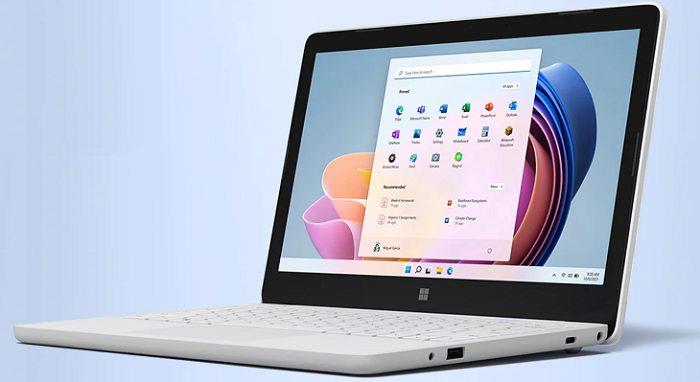
Surface Laptop SE ในราคา $249 เป็นแล็ปท็อป Surface ราคาประหยัดที่สุดเท่าที่ Microsoft เคยสร้างมา บริษัทออกแบบและผลิตอุปกรณ์โดยคำนึงถึง Windows 11 SE โดยอิงจากคำติชมจากนักการศึกษา ด้วย Windows Autopilot และ Intune แล็ปท็อปเครื่องนี้จึงมอบประสบการณ์ที่พร้อมใช้งานทันทีที่แกะกล่องและพร้อมใช้งาน เพียงเปิดเครื่อง ลงชื่อเข้าใช้ คุณก็พร้อมแล้ว
ข้อมูลจำเพาะ Surface Laptop SE
ไปที่หน้าSurface Laptop SE อย่างเป็นทางการเพื่อเรียนรู้เพิ่มเติมเกี่ยวกับอุปกรณ์นี้
อุปกรณ์ Windows 11 SE เพื่อการศึกษา
ป้ายราคาสำหรับอุปกรณ์ Windows 11 SE ในปัจจุบันมีตั้งแต่ $249 ถึง $399 Microsoft ยังระบุช่วงราคาที่แตกต่างกันสองช่วงบนเว็บไซต์คือ 400 ถึง 499 ดอลลาร์และ 500 ดอลลาร์ขึ้นไป ในขณะนี้ ตัวเลือกเหล่านี้เป็นสีเทา แต่สิ่งเหล่านี้เป็นตัวบ่งชี้ที่ชัดเจนว่าบริษัทกำลังวางแผนที่จะขยายข้อเสนอในอีกไม่กี่สัปดาห์หรือหลายเดือนข้างหน้า ท้ายที่สุดแล้ว Chromebook ที่ดีที่สุดบางรุ่นมีราคาอยู่ที่ $600
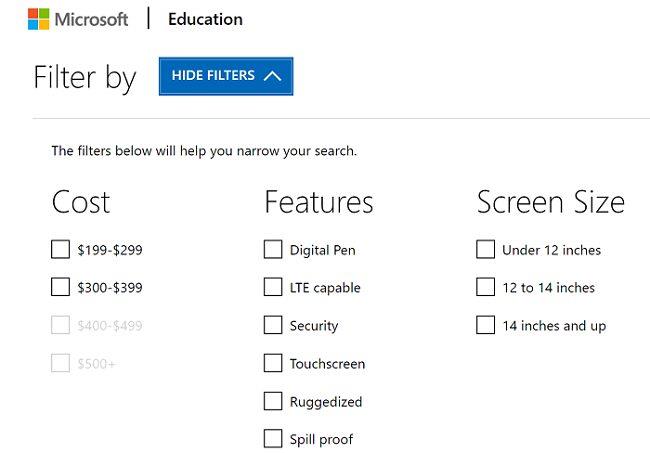
จอแสดงผลกีฬาแล็ปท็อป Windows 11 SE ส่วนใหญ่ที่มีขนาด 11.6 หรือ 14 นิ้ว มาพร้อมหน่วยความจำ 4GB และพื้นที่จัดเก็บ eMMC 64GB ตัวอย่างเช่น รุ่น Lenovo 14w Gen 2 มี RAM 8GB แต่ใช้พื้นที่จัดเก็บ eMMC ขนาด 64GB เท่านั้น
บางรุ่นมี RAM 8GB และพื้นที่เก็บข้อมูล eMMC 128GB (Surface Laptop SE) ในแง่ของรายละเอียด Surface Laptop SE เป็นตัวเลือกที่ดีที่สุดของคุณโดยคำนึงถึงข้อเสนอปัจจุบัน
อุปกรณ์ Windows 11 SE จะไม่มีวางจำหน่ายในร้านค้าปลีก อุปกรณ์เหล่านี้มีไว้สำหรับโรงเรียนที่ใช้โซลูชันการจัดการและความปลอดภัยบนคลาวด์
บทสรุป
นี่คือประเด็นหลักจากบทความนี้:
บทสรุป
คุณคิดอย่างไรเกี่ยวกับระบบปฏิบัติการ Windows 11 SE ใหม่ มีโอกาสที่จะได้รับความนิยมของ ChromeOS หรือไม่? แบ่งปันความคิดของคุณในความคิดเห็นด้านล่าง
ลบข้อมูลที่บันทึกจากการเติมข้อมูลอัตโนมัติของ Firefox โดยทำตามขั้นตอนง่าย ๆ และรวดเร็วสำหรับอุปกรณ์ Windows และ Android.
บทช่วยสอนนี้จะแสดงให้คุณเห็นว่าคุณสามารถสร้างไอคอนทางลัดบนเดสก์ท็อปWindows ที่เปิด Command Prompt ไปยังตำแหน่งโฟลเดอร์เฉพาะได้อย่างไร
สงสัยไหมว่าคุณจะถ่ายโอนไฟล์จาก Windows ไปยังอุปกรณ์ iPhone หรือ iPad ได้อย่างไร? คำแนะนำทีละขั้นตอนนี้จะช่วยให้คุณทำได้อย่างง่ายดาย.
วิธีการเปิดหรือปิดระบบการเข้ารหัสไฟล์ใน Microsoft Windows ค้นพบวิธีการที่แตกต่างกันสำหรับ Windows 11.
เราจะแสดงวิธีการแก้ไขข้อผิดพลาด Windows ไม่สามารถเข้าสู่ระบบได้เนื่องจากโปรไฟล์ของคุณไม่สามารถโหลดได้เมื่อเชื่อมต่อกับคอมพิวเตอร์ผ่าน Remote Desktop.
เกิดอะไรขึ้นและพินของคุณไม่สามารถใช้งานได้ใน Windows? อย่าตื่นตระหนก! มีสองวิธีที่มีประสิทธิภาพในการแก้ปัญหานี้และคืนการเข้าถึงพินของคุณ.
เรียนรู้วิธีการติดตั้ง macOS บน PC Windows ด้วยคำแนะนำทีละขั้นตอนที่แสดงให้คุณเห็นว่าคุณจะติดตั้งระบบปฏิบัติการของ Apple บนอุปกรณ์ Microsoft ได้อย่างไร.
บทแนะนำนี้แสดงให้คุณเห็นวิธีการเปลี่ยนการตั้งค่าสำหรับ UAC ใน Microsoft Windows.
ใช้คำแนะนำนี้เพื่อตรวจสอบว่าผู้ใช้ที่ล็อกอินมีสิทธิผู้ดูแลระบบหรือเรียนรู้ว่าควรตรวจสอบบัญชีทั้งหมดใน Microsoft Windows ที่ไหน
กำลังสงสัยว่าจะปิดการใช้งาน Microsoft Copilot ซึ่งเป็น AI ของเจ้าของที่ตอนนี้มาเป็นมาตรฐานใน Windows และ Edge ได้อย่างไร? ปฏิบัติตามคำแนะนำทีละขั้นตอนของเราเพื่อเรียนรู้เพิ่มเติม.
สำหรับผู้ใช้หลายคน อัปเดต 24H2 ทำให้ Auto HDR ล้มเหลว คู่มือนี้อธิบายวิธีที่คุณสามารถแก้ไขปัญหานี้ได้.
คุณต้องการดูว่าเพลง Spotify ใช้พื้นที่มากแค่ไหน? นี่คือขั้นตอนที่ต้องทำสำหรับ Android และ Windows.
เรียนรู้วิธีการแก้ไขปัญหาหน้าจอแฟลชในเว็บเบราว์เซอร์ Google Chrome.
ในการแก้ไขข้อผิดพลาด lvrs64.sys Blue Screen คุณควรเรียกใช้ตัวแก้ไขปัญหากล้องและอัปเดตไดรเวอร์เว็บแคมของคุณเป็นเวอร์ชันล่าสุดเพื่อหลีกเลี่ยงปัญหานี้
ตัวติดตั้ง Roblox ติดค้างหรือไม่ทำงานบนคอมพิวเตอร์ Windows ของคุณหรือไม่ ต่อไปนี้เป็นเคล็ดลับการแก้ปัญหาบางประการสำหรับการแก้ไขปัญหา
ในการแก้ไขปัญหาและข้อผิดพลาดที่เกี่ยวข้องกับ MSEdgeWebView2 ใน Windows 11 ให้ซ่อมแซมหรือติดตั้ง MSEdgeWebView2 ใหม่ จากนั้น เปลี่ยนภาษาที่แสดง
ต้องการซิงค์การตั้งค่าของคุณกับอุปกรณ์ Windows ทั้งหมดของคุณหรือไม่? ลองดู 3 วิธีเหล่านี้ในการเปิดใช้งาน (หรือปิดใช้งาน) การตั้งค่าการซิงค์ใน Windows
วิธีการค้นหาชื่อคอมพิวเตอร์ใน Windows 10 หรือ 11 การรู้ชื่อพีซีของคุณมีความสำคัญมากสำหรับการเชื่อมต่อและการจัดการ
Windows 10 ไม่ได้ปรับขนาดอย่างถูกต้องทำงานบนเครื่องเสมือน (เช่น VMware, VirtualBox) บนจอแสดงผลเรตินา HD แต่วิธีแก้ปัญหานี้แก้ปัญหาได้
คำแนะนำเหล่านี้จะแนะนำให้คุณสร้างสื่อการติดตั้ง USB ที่สามารถบู๊ตได้สำหรับ Mac OS X บน Windows ได้อย่างรวดเร็ว ซึ่งใช้ได้กับ Yosemite และ OS เวอร์ชันก่อนหน้า
หากคุณกำลังประสบปัญหาหรือวัฒนธรรม การคืนค่าระบบใน Windows 11 จะช่วยให้คุณสามารถย้อนกลับอุปกรณ์ของคุณไปยังเวอร์ชันก่อนหน้าได้.
หากคุณกำลังมองหาทางเลือกที่ดีที่สุดสำหรับ Microsoft Office นี่คือ 6 โซลูชั่นที่ยอดเยี่ยมในการเริ่มต้น.
บทช่วยสอนนี้จะแสดงให้คุณเห็นว่าคุณสามารถสร้างไอคอนทางลัดบนเดสก์ท็อปWindows ที่เปิด Command Prompt ไปยังตำแหน่งโฟลเดอร์เฉพาะได้อย่างไร
กำลังหาวิธีตั้งวิดีโอเป็นเซิร์ฟเวอร์หน้าจอใน Windows 11 อยู่ใช่ไหม? เราเปิดเผยวิธีการใช้ซอฟต์แวร์ฟรีที่เหมาะสำหรับหลายรูปแบบวิดีโอไฟล์.
คุณรู้สึกรำคาญกับฟีเจอร์ Narrator ใน Windows 11 หรือไม่? เรียนรู้วิธีปิดเสียง Narrator ได้ง่ายๆ ในหลายวิธี
วิธีการเปิดหรือปิดระบบการเข้ารหัสไฟล์ใน Microsoft Windows ค้นพบวิธีการที่แตกต่างกันสำหรับ Windows 11.
ถ้าคีย์บอร์ดของคุณมีการเพิ่มช่องว่างสองครั้ง ให้รีสตาร์ทคอมพิวเตอร์และทำความสะอาดคีย์บอร์ด จากนั้นตรวจสอบการตั้งค่าคีย์บอร์ดของคุณ.
เราจะแสดงวิธีการแก้ไขข้อผิดพลาด Windows ไม่สามารถเข้าสู่ระบบได้เนื่องจากโปรไฟล์ของคุณไม่สามารถโหลดได้เมื่อเชื่อมต่อกับคอมพิวเตอร์ผ่าน Remote Desktop.
เกิดอะไรขึ้นและพินของคุณไม่สามารถใช้งานได้ใน Windows? อย่าตื่นตระหนก! มีสองวิธีที่มีประสิทธิภาพในการแก้ปัญหานี้และคืนการเข้าถึงพินของคุณ.
คุณจะทำอย่างไรเมื่อเวลาในคอมพิวเตอร์ Windows 11 ไม่แสดงเวลาอย่างที่ควรจะเป็น? ลองใช้วิธีแก้ปัญหาเหล่านี้ดูสิ





















